- Base de conocimientos
- CRM
- Registros
- Restaurar registros eliminados
Restaurar registros eliminados
Última actualización: 10 de noviembre de 2025
Disponible con cualquiera de las siguientes suscripciones, a no ser que se indique de otro modo:
Puedes utilizar la herramienta de restauración de registros para restaurar registros de objetos definidos por HubSpot como contactos, empresas, correos electrónicos, productos, citas y objetos personalizados hasta 90 días después de haber sido eliminados. También puede ver cuándo se eliminó un registro y qué usuario lo eliminó.
Antes de empezar
Se requieren permisos Para utilizar la herramienta de restauración de registros es necesario tener acceso a la cuenta y permisos para añadir y editar usuarios .
Nota: las eliminaciones permanentes o relacionadas con el RGPD no se guardan en la papelera de reciclaje. Se eliminan permanentemente de forma inmediata para los usuarios, pero pueden tardar hasta 30 días en ser purgados de HubSpot en cumplimiento de las leyes de privacidad de datos.
Antes de restaurar un contacto eliminado, revisa los contactos activos para asegurarte de que el correo electrónico o el correo electrónico secundario no coinciden con el contacto eliminado. Si el correo electrónico de un contacto activo coincide con el correo electrónico del contacto eliminado, no se podrá restaurar el contacto. Por ejemplo, desea restaurar Mozzie con el correo electrónico dentistofdetroit@mozart.edu.
Para revisar los contactos activos coincidentes:
- En tu cuenta de HubSpot, dirígete a CRM > Contactos.
- Haz clic en la pestaña Vista de todos los contactos .
- En el campo de texto Buscar , introduzca dentistofdetroit@mozart.edu.
- Haga clic en el nombre del registro coincidente.
- En la barra lateral izquierda, vaya a la tarjeta Acerca de este contacto.
- Haz clic en el valor del correo electrónico.
- En el cuadro emergente:
- Si el correo electrónico coincidente es el principal:
- Sustituya el correo electrónico principal por un marcador de posición o un correo electrónico diferente y haga clic en Guardar.
- Si el correo electrónico coincidente es un correo electrónico adicional:
- Haz clic en Eliminar.
- En el cuadro de diálogo, haga clic en Eliminar correo electrónico.
- Si el correo electrónico coincidente es el principal:
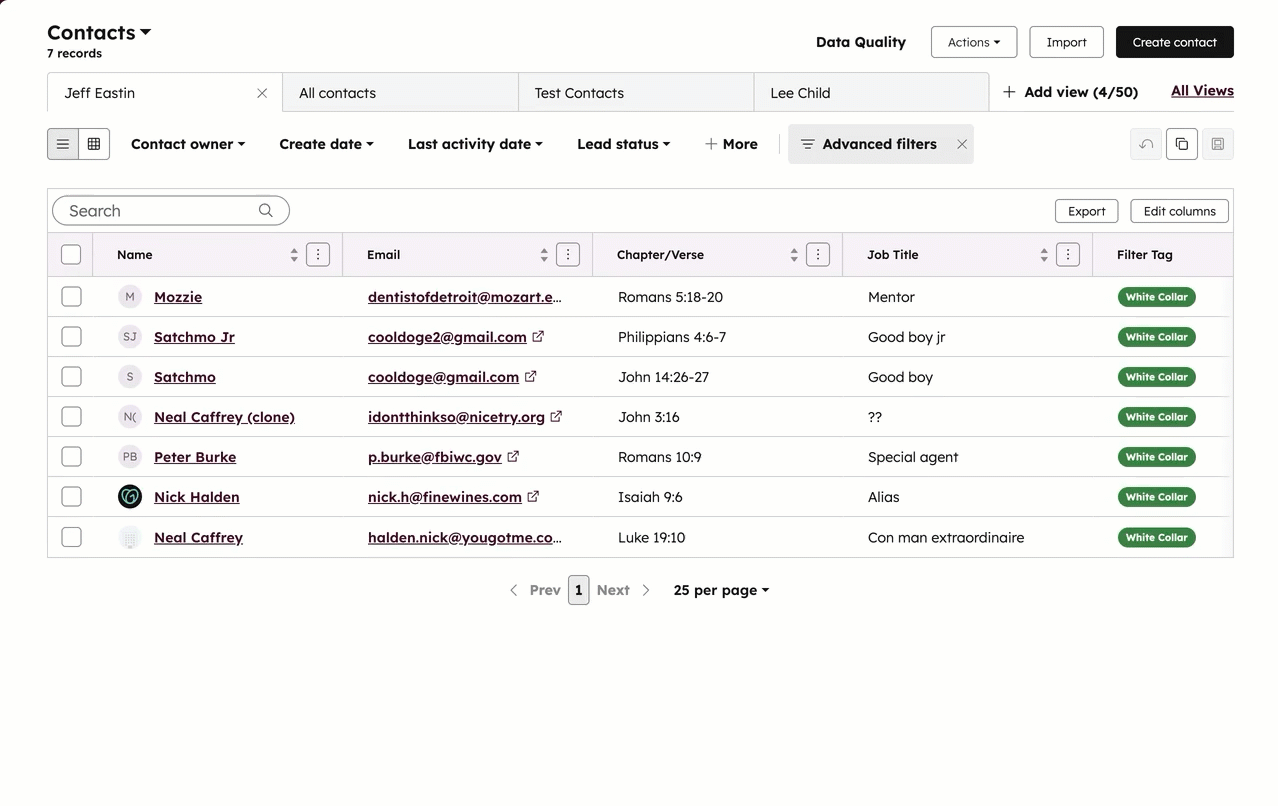
Restaurar registros eliminados
- Navegue hasta sus registros (por ejemplo, En tu cuenta de HubSpot, dirígete a CRM > Contactos.).
- En la parte superior derecha, haz clic en Acciones y, a continuación, selecciona Restaurar registros. La página de restauración de registros se abrirá en una nueva pestaña o ventana del navegador.
- Puede filtrar por:
- Fecha: filtre por una fecha predefinida (por ejemplo, la última semana) o por un intervalo personalizado. Encima de la tabla, haz clic en los menús desplegables del selector de fechas y selecciona una opción.
- Workflow (BETA): filtro por workflows que utilizan la acción Eliminar contacto para restaurar los contactos eliminados por un workflow específico. Encima de la tabla, haga clic en el menú desplegable Sin filtro y seleccione un workflow.
Nota: desactiva o elimina el workflow que eliminó los contactos para evitar un bucle de eliminación.
- Selecciona las casillas de comprobación que están junto a los registros que deseas restaurar.
- Seleccione la casilla de verificación situada en la parte superior de la tabla para seleccionar todos los registros de una página.
- Haga clic en Seleccionar todos los registros de este intervalo de fechas para ampliar la selección.
- En la parte superior derecha, haz clic en Restaurar.
- En el cuadro de diálogo, escribe el número de registros que deseas restaurar y luego haz clic en Restaurar para confirmar.
Nota: la herramienta de restauración de registros sólo puede mostrar y restaurar hasta 10.000 registros a la vez. No podrá ver ni restaurar registros superiores a 10.000 hasta que se eliminen los registros adicionales.
 Cuando restaures un contacto, algunos de los datos asociados a él se perderán. Obtén más información sobre las implicaciones de eliminar contactos y los datos que se perderán cuando los contactos se eliminen permanentemente.
Cuando restaures un contacto, algunos de los datos asociados a él se perderán. Obtén más información sobre las implicaciones de eliminar contactos y los datos que se perderán cuando los contactos se eliminen permanentemente.